HDR 인쇄
넓은 동적 범위로 촬영한 이미지를 용지에 최적화하여 인쇄합니다.
 중요
중요
- Digital Photo Professional V.4.9.20 이상에서 시작하고 HDR PQ 호환 RAW 이미지를 선택한 경우에 사용할 수 있습니다.
- 32비트 운영 체제를 사용하는 경우 이 기능을 사용할 수 없습니다.
-
Digital Photo Professional에서 인쇄할 이미지가 있는 폴더를 선택합니다.
-
인쇄하려는 이미지를 선택합니다.
-
Digital Photo Professional의 파일(File) 메뉴에서 플러그인 인쇄(Plug-in printing) > Professional Print & Layout로 인쇄(Print with Professional Print & Layout)를 선택합니다.
Professional Print & Layout가 시작됩니다.
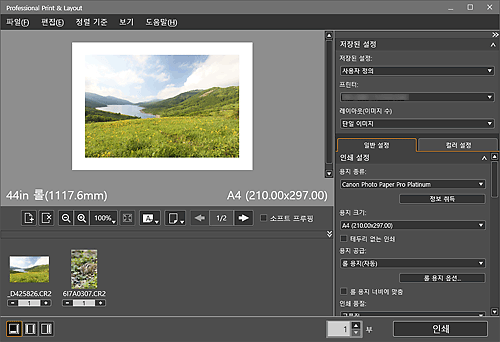
-
저장된 설정(Stored Settings) 영역에서 사용할 프린터, 레이아웃(이미지 수)(Layout (Number of Images)) 및 기타 설정을 지정합니다.
-
일반 설정(General Settings) 탭의 인쇄 설정(Print Settings)에서 용지 종류(Media Type), 용지 공급(Paper Source), 인쇄 품질(Print Quality) 및 기타 설정을 지정합니다.
-
일반 설정(General Settings) 탭의 컬러 관리(Color Management)에서 컬러 모드(Color Mode)에 대해 ICC 프로파일 사용(Use ICC Profile)을 선택합니다.
-
HDR 인쇄(HDR Print) 확인란을 선택합니다.
-
설정...(Settings...)을 클릭합니다.
HDR 인쇄(HDR Print) 대화 상자가 나타납니다.
![그림: [HDR 인쇄] 대화 상자](screens/p023.gif)
-
HDR 인쇄를 사용할 이미지의 확인란을 선택한 다음 확인(OK)을 클릭합니다.
 참고
참고- 이미지를 더블 클릭하면 HDR 인쇄(HDR Print)를 사용한 이미지와 사용하지 않은 이미지를 미리 볼 수 있는 미리 보기(Preview) 대화 상자가 표시됩니다.
-
인쇄(Print)를 클릭합니다.
인쇄(Print) 대화 상자가 나타납니다.
-
확인(OK)을 클릭합니다.
 참고
참고
- HDR 인쇄(HDR Print) 대화 상자에 대한 내용은 HDR 인쇄 대화 상자를 참조하십시오.

